Sea of Thieves 서비스를 일시적으로 사용할 수 없는 수정 Lavenderbeard
게시 됨: 2022-06-14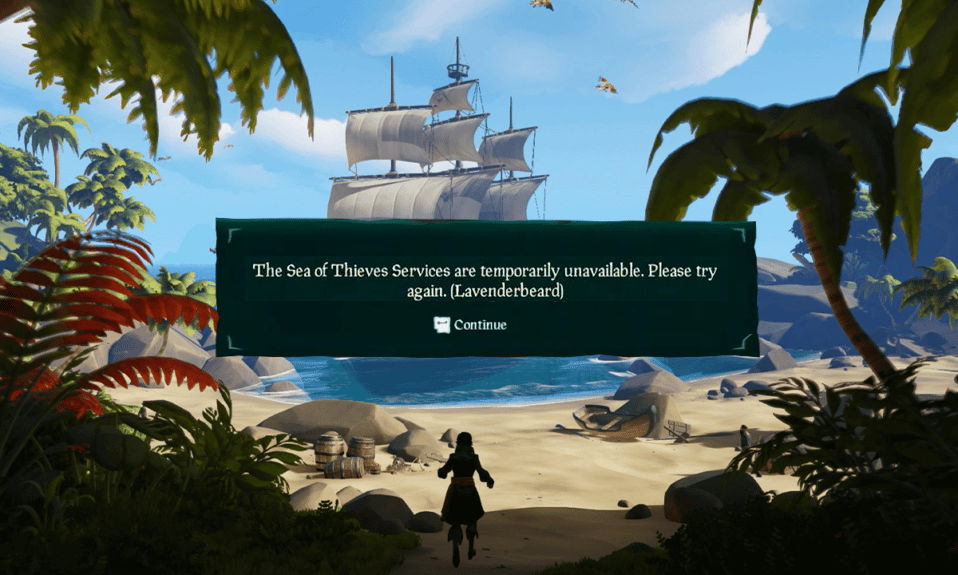
Sea of Thieves는 비교할 수 없는 경험을 제공하는 1인칭 해적 게임입니다. 액션으로 가득 찬 모험적인 Sea of Thieves는 플레이어가 1인칭의 눈으로 바다 세계를 경험할 수 있도록 하여 매우 인기가 있습니다. Xbox 및 PC용 Windows와 같은 플랫폼에서 사용할 수 있습니다. 온라인 게임의 경우 연결 실패로 인해 기술적인 오류나 오류가 발생하는 경우가 많습니다. 라벤더 수염은 Sea of Thieves에서 전 세계의 많은 게이머들이 직면하는 그러한 오류입니다. Lavenderbeard 오류 해결에 대한 팁을 찾고 있는 경우 Sea of Thieves 서비스를 일시적으로 사용할 수 없는 경우 Lavenderbeard를 수정할 수 있는 방법을 알려주는 유용한 가이드를 제공합니다.
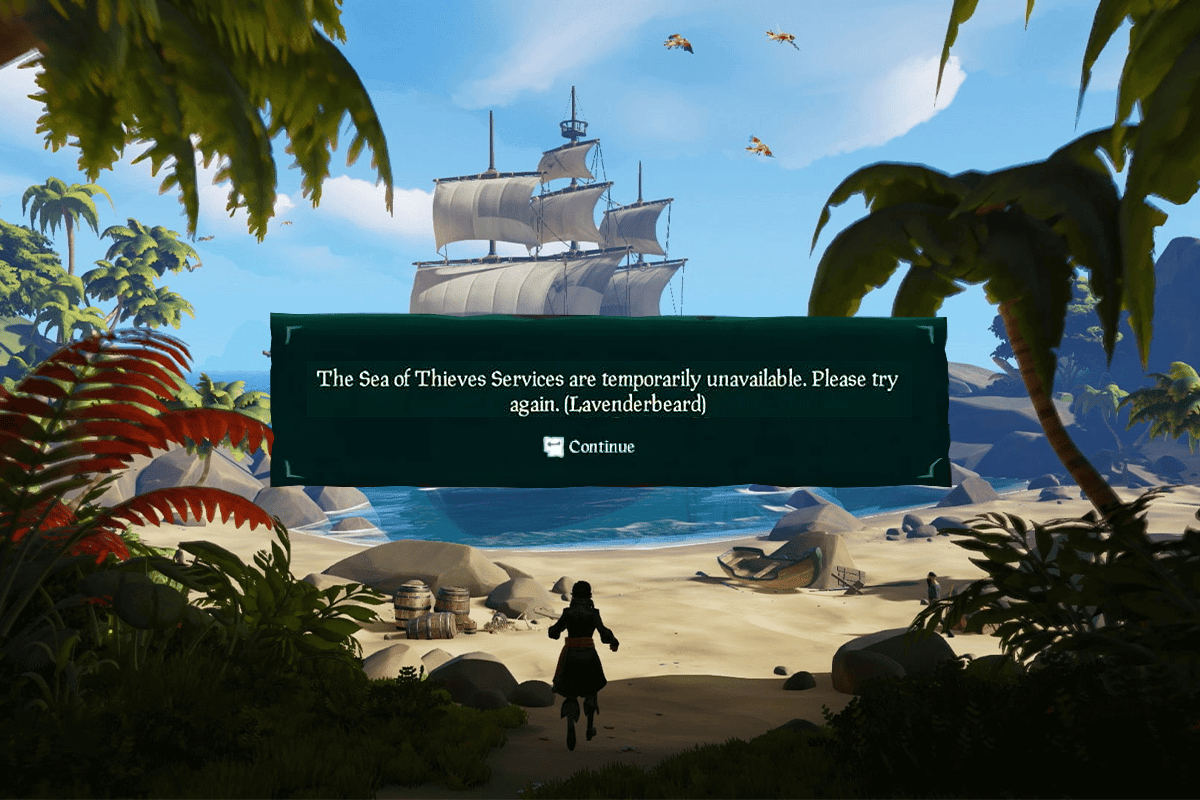
내용물
- Sea of Thieves 서비스를 일시적으로 사용할 수 없는 문제를 해결하는 방법 Lavenderbeard
- 기본 문제 해결 단계
- 방법 1: Xbox 다시 시작
- 방법 2: 관리자 권한으로 게임 실행
- 방법 3: Sea of Thieves 업데이트
- 방법 4: 게임 무결성 확인
- 방법 5: 인터넷 설정 수정
- 방법 6: 프록시 및 VPN 서버 비활성화
- 방법 7: 방화벽을 통해 Sea of Thieves 허용
- 방법 8: Windows Defender 방화벽 비활성화(권장하지 않음)
- 방법 9: 바이러스 백신을 일시적으로 비활성화(해당되는 경우)
- 방법 10: Xbox 자격 증명 지우기(Steam용)
- 방법 11: 게임 재설치
Sea of Thieves 서비스를 일시적으로 사용할 수 없는 문제를 해결하는 방법 Lavenderbeard
Sea of Thieves 게임의 다른 많은 오류와 마찬가지로 라벤더 수염은 PC 또는 Xbox 사용자가 직면하는 새로 발견된 문제 중 하나입니다. 일반적으로 게이머가 게임에 참여하거나 호스팅하려고 할 때 발생합니다. 이러한 오류의 일반적인 원인에는 서버 문제 또는 연결 중단이 포함됩니다. Sea of Thieves 서비스를 일시적으로 게임 화면에서 Lavenderbeard로 사용할 수 없는 경우 문제를 일으키는 몇 가지 이유가 있을 수 있습니다. 여기에서 간단히 논의해 보겠습니다.
- Sea of Thieves 게임의 이전 버전을 사용하는 경우 Lavenderbeard를 만날 수 있습니다. 이 경우 게임이 업데이트되지 않으면 게임 서버에서 연결을 거부할 수 있습니다.
- 게임에 대한 바이러스 백신 간섭으로 인해 연결이 차단될 수도 있습니다.
- Steam과 같은 서버를 통해 Sea of Thieves 게임을 시작하는 것도 Lavenderbeard 오류의 원인이 될 수 있습니다. Xbox가 손상되어 연결이 차단될 수 있습니다.
- 프록시 서버는 게임 시스템에서 오류를 일으키는 또 다른 일반적인 이유입니다. 하나를 사용하면 게임 서버에서 이를 거부하여 Lavenderbeard가 생성될 수 있습니다.
- 게임 시스템에서 오류가 발생하는 일반적인 이유 중 하나는 Xbox의 서비스 문제입니다. 이것은 일반적으로 오류 코드로 인해 발생하며 Xbox 인프라와 관련이 있으므로 개발자만 수정할 수 있습니다.
Sea of Thieves Lavenderbeard 오류를 수정하는 방법이 궁금하다면 많은 방법이 도움이 될 수 있습니다. 서버 상태 확인에서 게임 업데이트에 이르기까지 이러한 방법은 시도하기 쉽고 단계별 설명으로 인해 사용자가 시스템에 적용할 수 있습니다. 자, Sea of Thieves 세계로 바로 뛰어들어 봅시다.
참고 : 아래 방법은 Windows 사용자를 위한 것입니다.
기본 문제 해결 단계
계속 진행하기 전에 이러한 기본 수정을 시도하여 문제를 최대한 빨리 해결하십시오.
1. 처음에는 일시적인 결함을 빠르게 해결하는 데 도움이 되므로 시스템을 다시 시작합니다 .
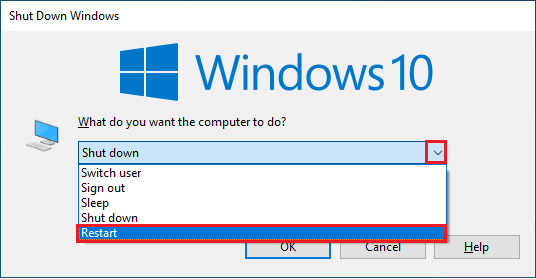
2. 일부 사용자는 불안정한 인터넷 연결로 인해 이 오류가 발생한다고 보고했습니다. 속도 테스트를 실행하여 적절한 연결에 필요한 최적의 네트워크 속도 수준을 알 수 있습니다.
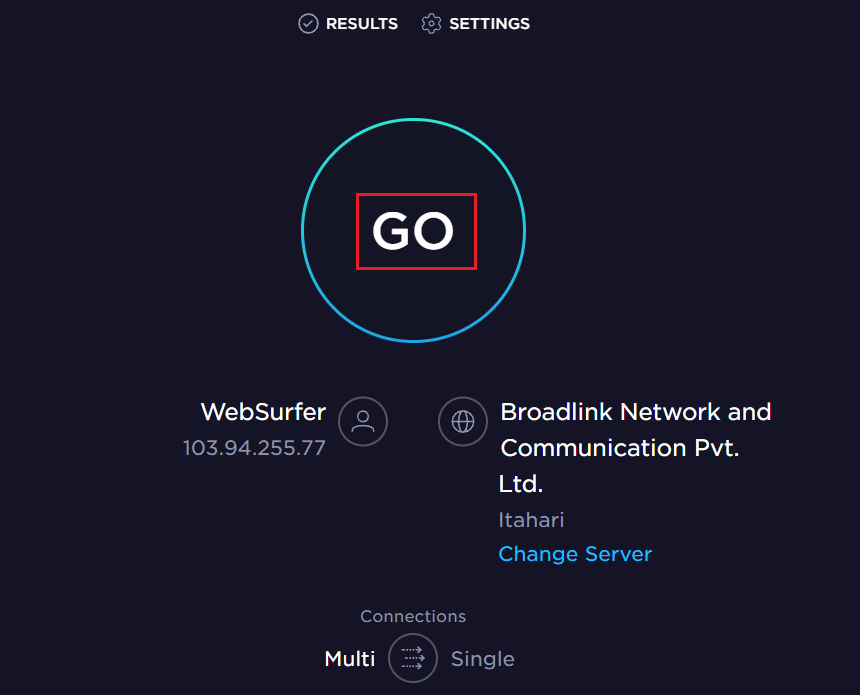
3. PC를 다시 시작해도 이 오류가 해결되지 않으면 라우터를 다시 시작 하는 것이 좋습니다. 이렇게 하면 클라이언트와 서버 간에 새로운 인터넷 연결이 설정됩니다. 라우터 또는 모뎀 다시 시작 가이드에 따라 라우터를 다시 시작할 수 있습니다.

4. Sea of Thieves 서비스를 일시적으로 사용할 수 없는 경우 Lavenderbeard를 사용할 수 없는 다른 방법은 게임의 서버 상태 를 확인하는 것입니다. DownDetector 또는 IsTheServiceDown 페이지를 방문하여 게임의 연결 서비스를 계속해서 확인할 수 있습니다.
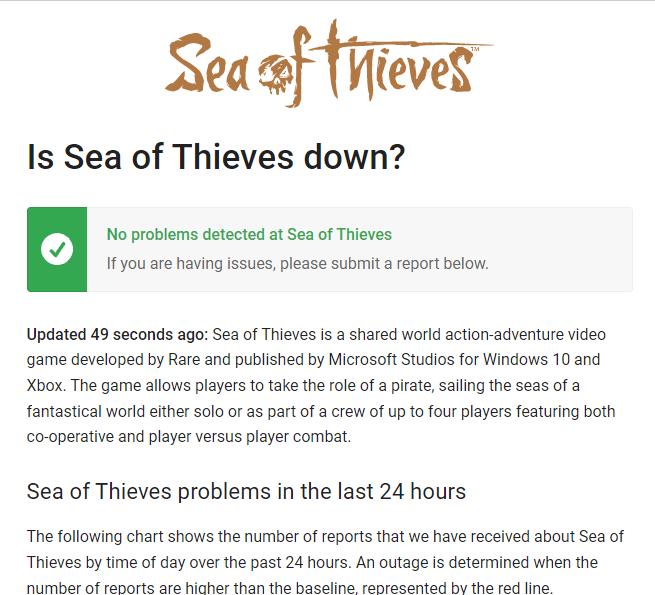
방법 1: Xbox 다시 시작
Xbox 본체를 다시 시작하면 모든 임시 본체 문제가 해결됩니다. 다음 단계를 따르세요.
1. 컨트롤러 중앙에서 Xbox 버튼 을 찾습니다. 잠시 동안 누르고 있으면 Power Center 가 열립니다.
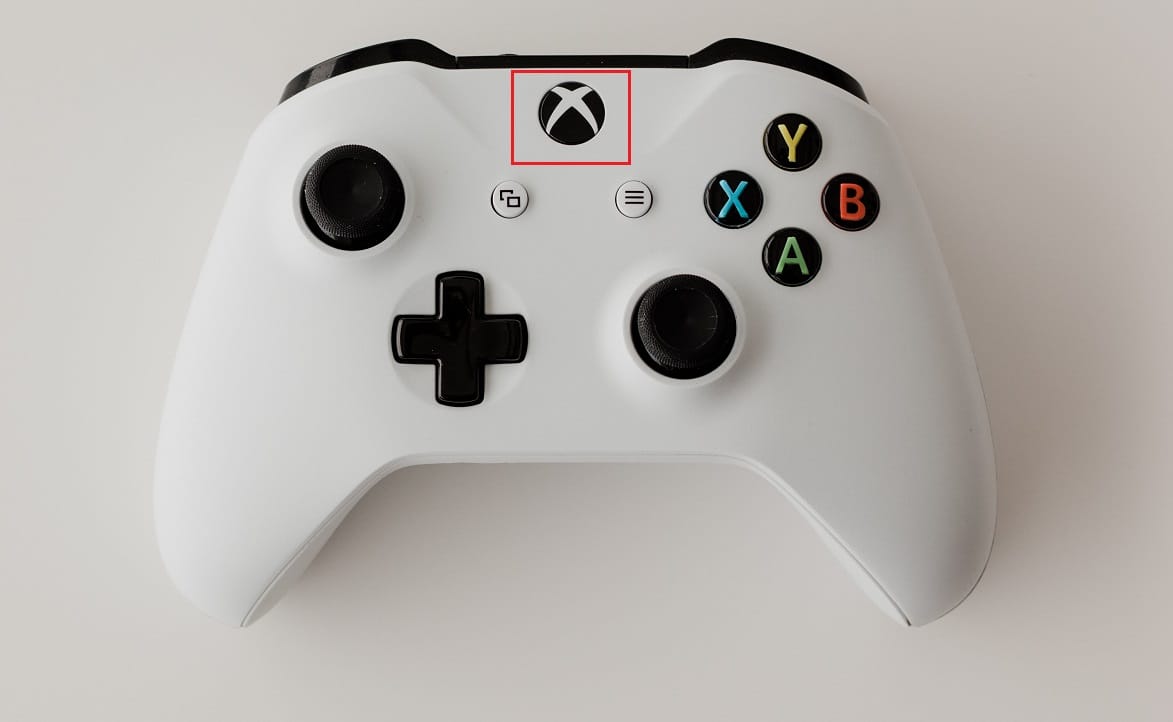
2. 이제 아래와 같이 Restart console 을 선택합니다.
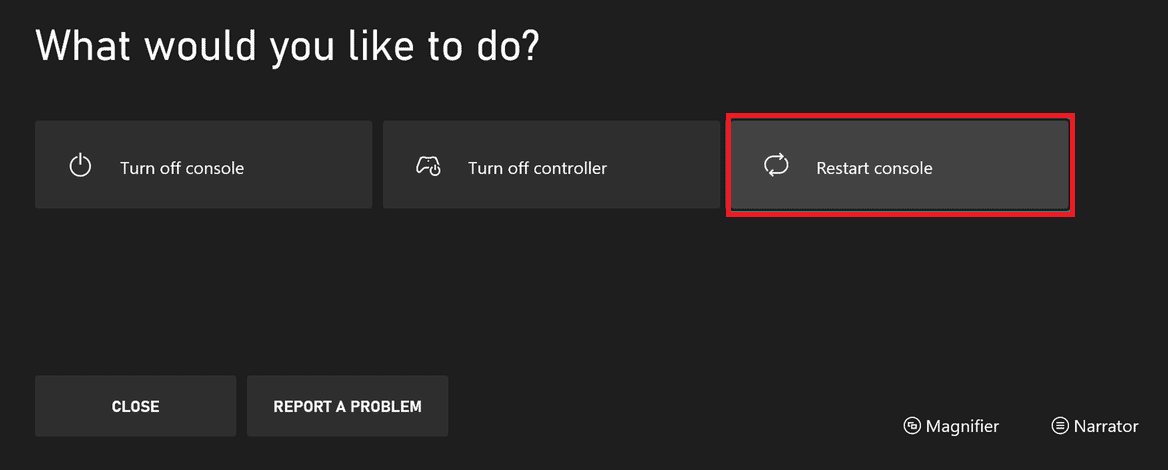
3. 마지막으로 다시 시작 을 선택하여 프로세스를 시작합니다.
또한 읽기: 컨트롤러를 키보드에 매핑하는 방법
방법 2: 관리자 권한으로 게임 실행
이 오류를 수정하는 데 도움이 되는 가장 간단한 해결 방법은 관리자 권한으로 게임을 시작하는 것입니다. 다음은 관리자로 게임을 실행하는 몇 가지 단계입니다.
1. 바탕 화면 에서 Sea of Thieves 바로 가기 를 마우스 오른쪽 버튼으로 클릭합니다.
2. 속성을 선택합니다.
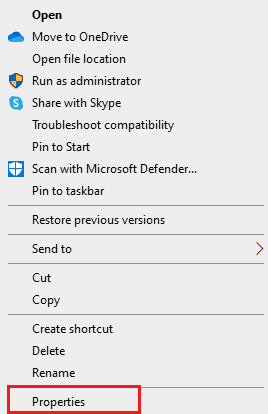
3. 속성 창에서 호환성 탭으로 이동합니다.
4. 이제 이 프로그램을 관리자로 실행 확인란을 선택합니다.
5. 마지막으로 적용 > 확인 을 클릭하여 변경 사항을 저장합니다.
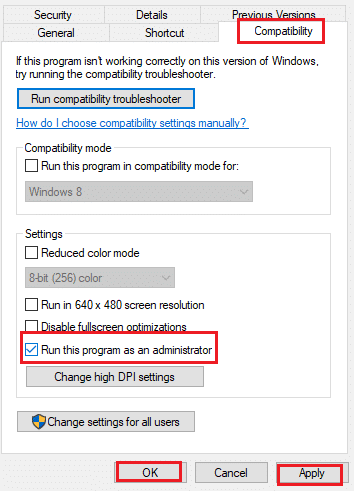
방법 3: Sea of Thieves 업데이트
현재 새 버전이 배포된 상태에서 이전 버전의 게임을 사용하고 있다면 오류가 표시될 가능성이 더 높습니다. 따라서 Windows에서 Microsoft 스토어를 방문하여 게임을 업데이트하는 것이 좋습니다. 이렇게 하려면 다음 단계를 따르십시오.
1. PC에서 Sea of Thieves 게임을 닫습니다.
2. Windows + R 키를 동시에 눌러 실행 대화 상자 를 시작합니다.
3. ms-windows-store://home 을 입력하고 확인 을 클릭하여 Microsoft Store 를 엽니다.
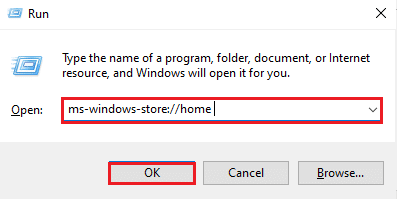
4. 라이브러리 옵션을 클릭합니다.
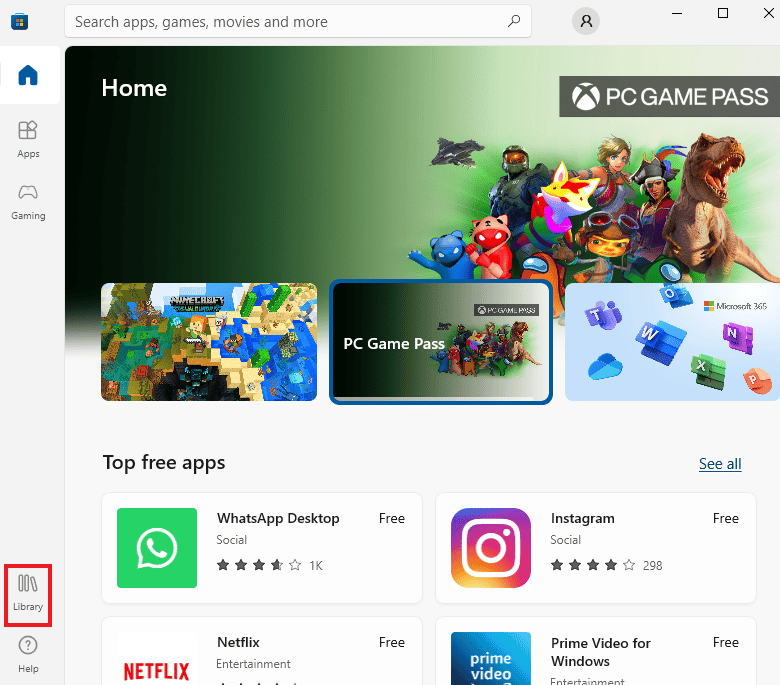
5. Sea of Thieves 게임에 대한 업데이트가 있는 경우 업데이트 받기 버튼을 클릭합니다.
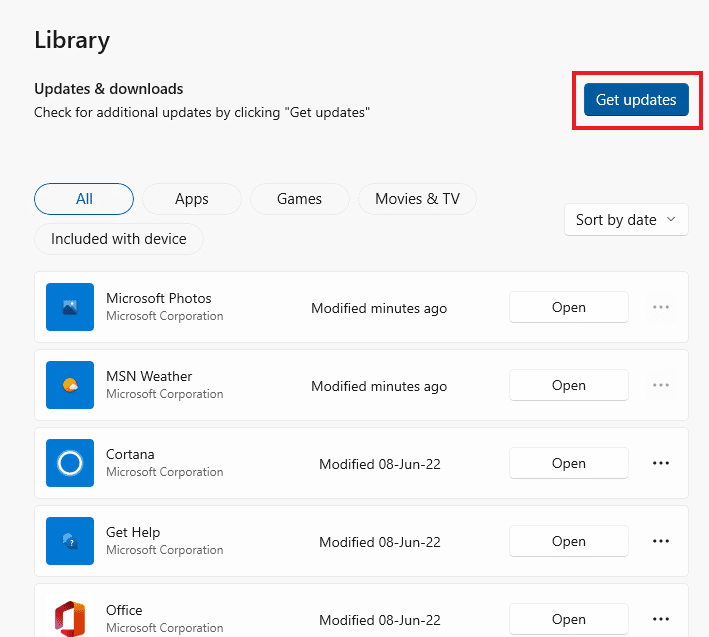
또한 읽기: Windows 스토어 오류 0x80072ee7 수정
방법 4: 게임 무결성 확인
이 해결 방법은 Steam을 통해 Sea of Thieves 게임을 시작할 때 이 문제를 해결합니다. Steam의 손상된 파일 때문일 수 있습니다. 게임의 모든 손상된 파일은 게임 파일의 무결성을 확인하여 복구할 수 있습니다. 동일한 작업을 수행하려면 Steam에서 게임 파일의 무결성을 확인하는 방법에 대한 가이드를 읽어보세요.
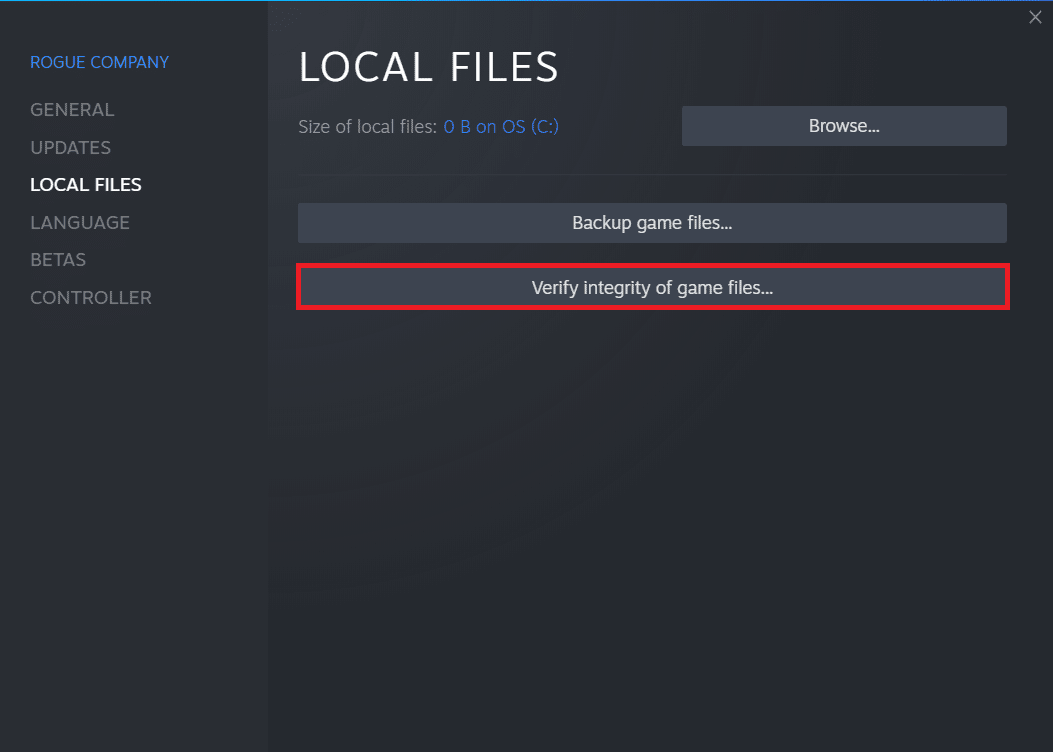

방법 5: 인터넷 설정 수정
네트워크 연결 문제는 인터넷 옵션에서 몇 가지 설정을 조정하여 수정할 수 있습니다. Sea of Thieves 서비스를 일시적으로 사용할 수 없는 Lavenderbeard 오류를 수정하려면 아래 단계를 따르세요.
1. Windows 키 를 누르고 제어판 을 입력한 다음 열기 를 클릭합니다.
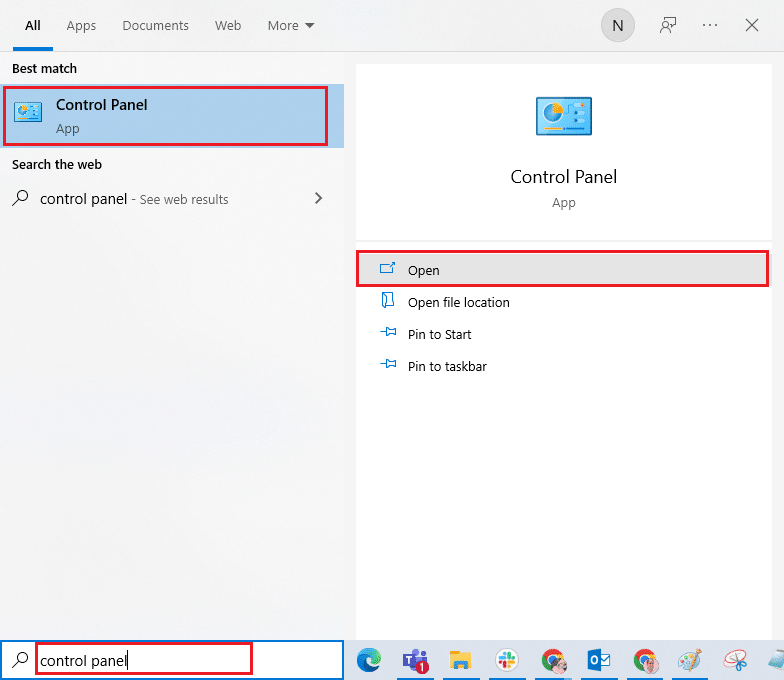
2. 보기 기준 > 범주 를 설정한 다음 네트워크 및 인터넷 을 클릭합니다.
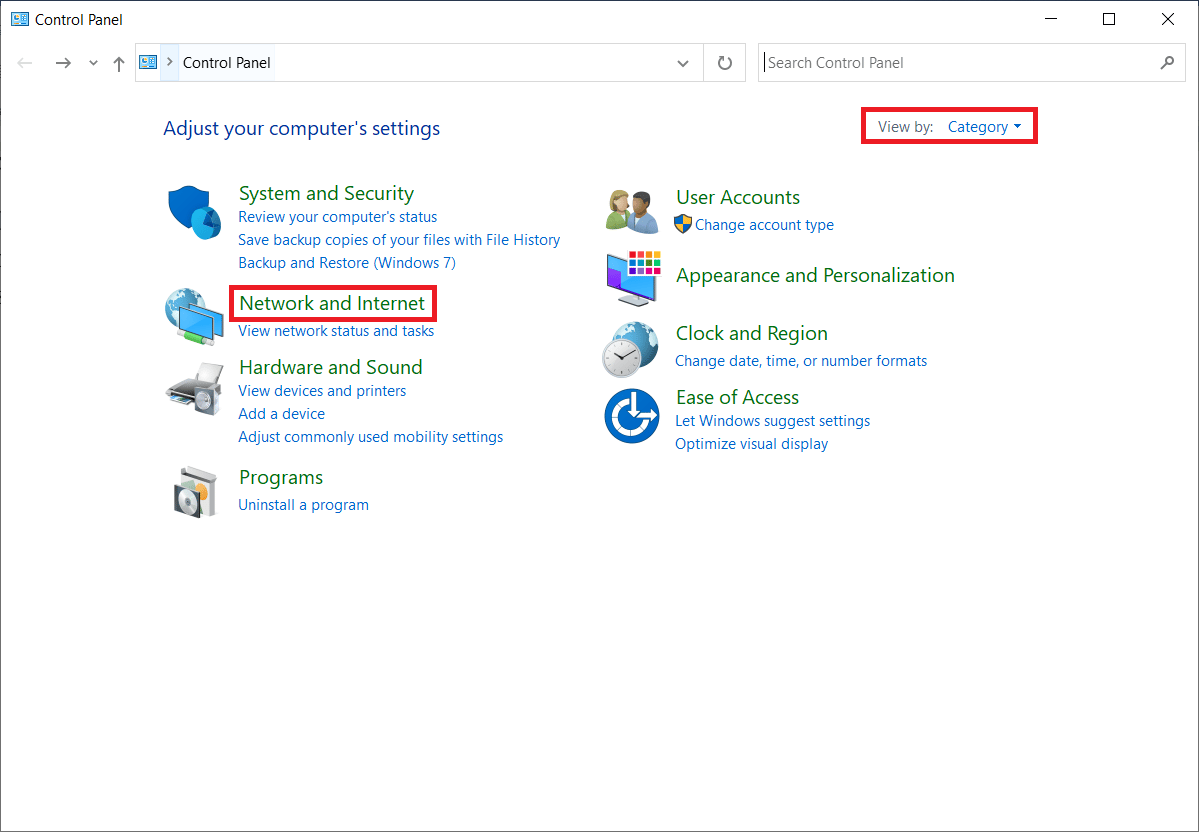
3. 강조 표시된 대로 인터넷 옵션 을 클릭합니다.
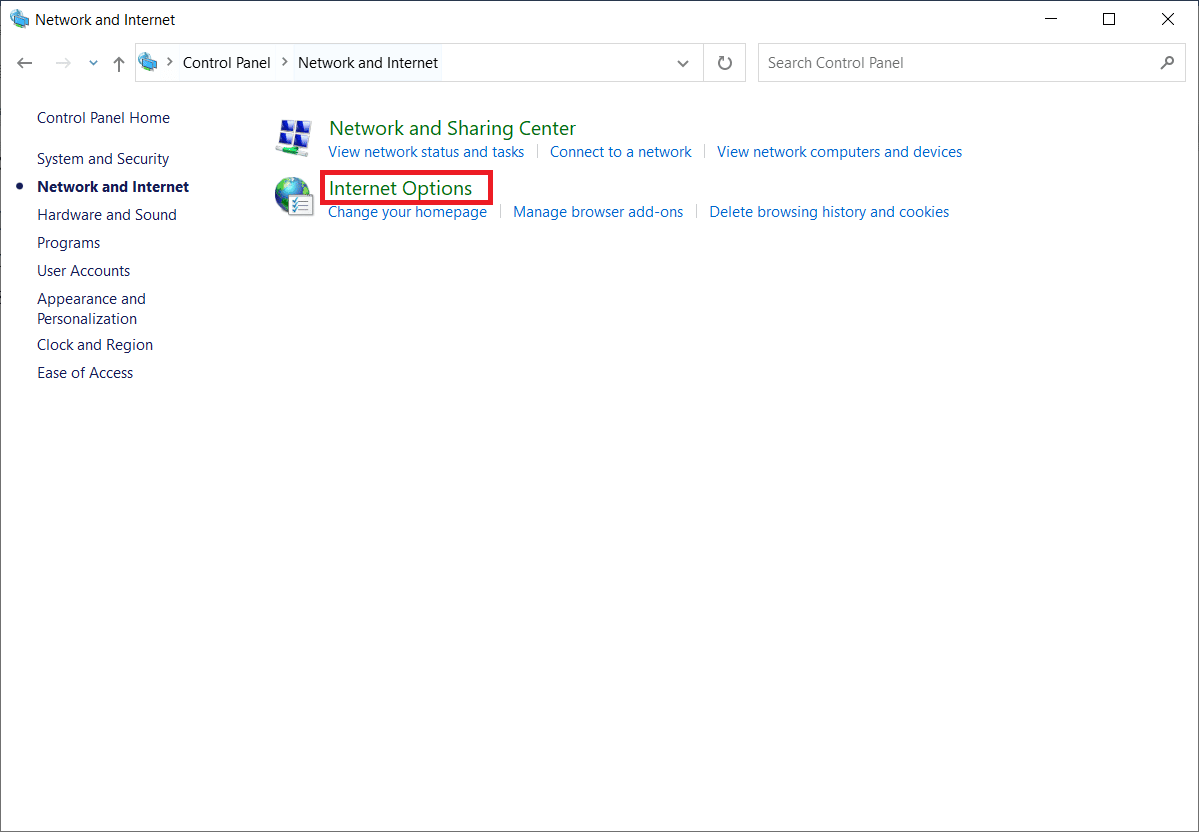
4. 고급 탭으로 전환합니다.
5. 목록을 아래로 스크롤합니다. SSL 3.0 사용 옵션의 선택을 취소 하고 TLS 1.2 사용 옵션을 선택하십시오.
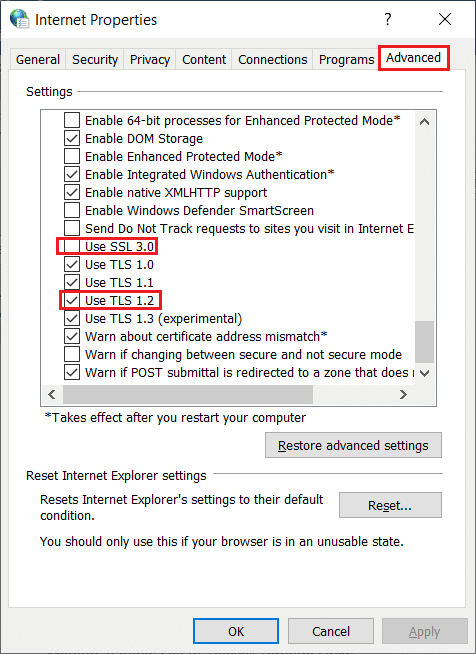
6. 적용 > 확인 을 클릭하여 변경 사항을 저장합니다.
또한 읽기: Windows 10에서 네트워크 오류 0x00028001 수정
방법 6: 프록시 및 VPN 서버 비활성화
프록시 서버는 온라인 연결을 시도할 때 네트워크 연결을 보호하는 데 매우 유용합니다. 그러나 시스템에서 Sea of Thieves 게임을 사용하는 경우 이 프록시 서버가 Lavenderbeard 오류의 원인이 될 수 있습니다. 프록시 서버는 게임 서버가 연결을 허용하지 못하도록 차단합니다. 따라서 게임을 원활하게 실행하려면 비활성화해야 합니다. 동일한 기능을 구현하려면 Windows 10에서 VPN 및 프록시를 비활성화하는 방법에 대한 가이드를 읽어보세요.
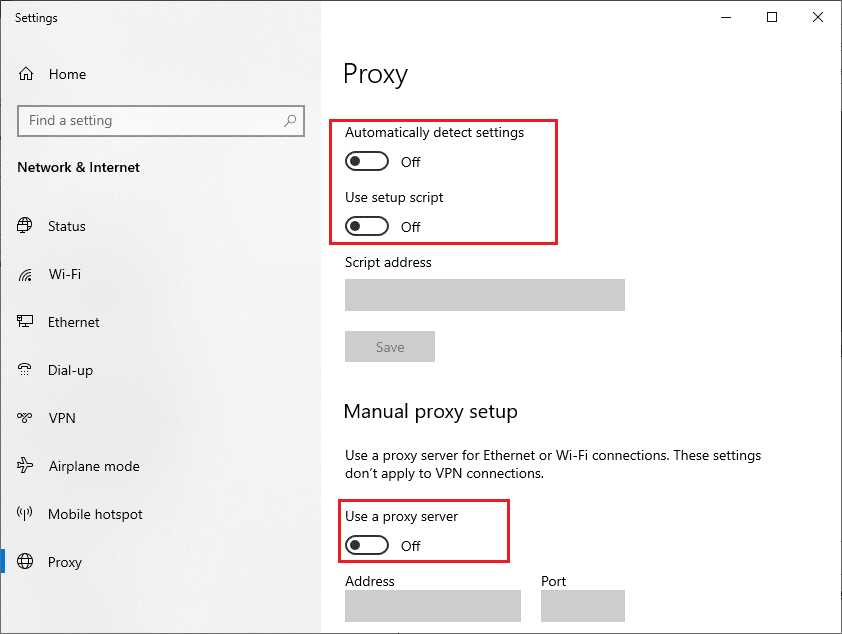
방법 7: 방화벽을 통해 Sea of Thieves 허용
Sea of Thieves Lavenderbeard 오류를 수정하는 방법을 찾고 있다면 방화벽을 통해 Sea of Thieves를 허용했는지 확인해야 합니다. 때때로 방화벽은 게임을 바이러스로 생각할 수 있습니다. 따라서 Lavenderbeard 오류를 제거하려면 방화벽을 통해 허용해야 합니다. Windows 10 방화벽의 앱이 동일한 기능을 구현하도록 허용하는 방법에 대한 가이드를 읽어보세요.
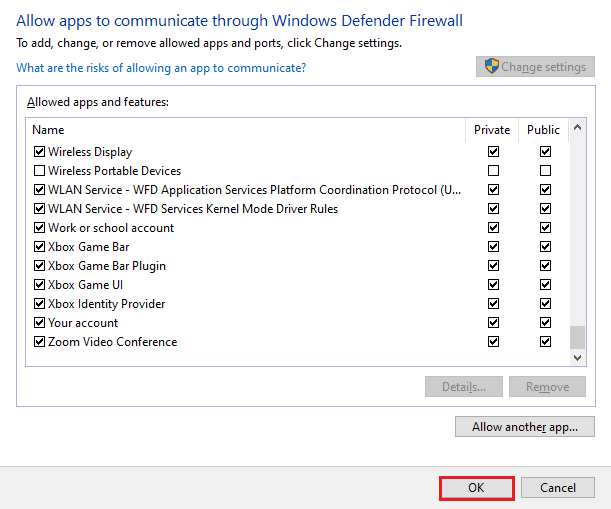
방법 8: Windows Defender 방화벽 비활성화(권장하지 않음)
Sea of Thieves 게임을 화이트리스트에 추가하는 것 외에도 Windows 방화벽을 비활성화하여 이 문제를 해결할 수도 있습니다. Windows Defender 방화벽을 비활성화하는 방법을 모르는 경우 Windows 10 방화벽을 비활성화하는 방법에 대한 가이드가 도움이 될 것입니다.
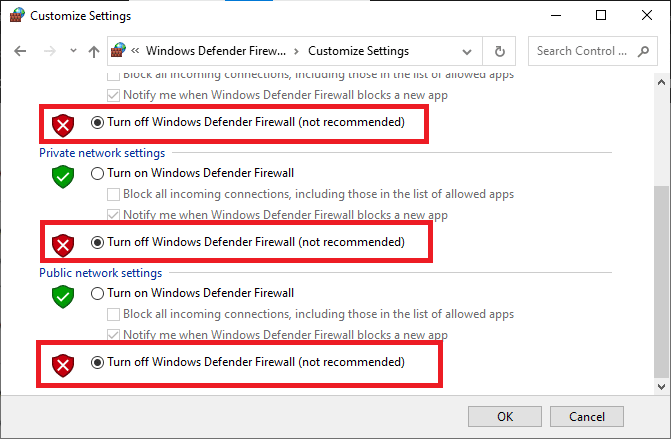
또한 읽기: Windows 10에서 Windows 방화벽 문제 수정
방법 9: 바이러스 백신을 일시적으로 비활성화(해당되는 경우)
컴퓨터에 설치된 일부 호환되지 않는 바이러스 백신 프로그램으로 인해 Sea of Thieves 서비스를 일시적으로 사용할 수 없습니다. Lavenderbeard 문제. 충돌을 피하려면 Windows 10 PC의 보안 설정을 확인하고 안정적인지 확인해야 합니다. 바이러스 백신 제품군이 이 문제의 원인인지 확인하려면 한 번 비활성화하고 게임을 플레이해 보십시오. Windows 10에서 바이러스 백신을 일시적으로 비활성화하는 방법에 대한 가이드를 읽고 지침에 따라 동일하게 구현하십시오.
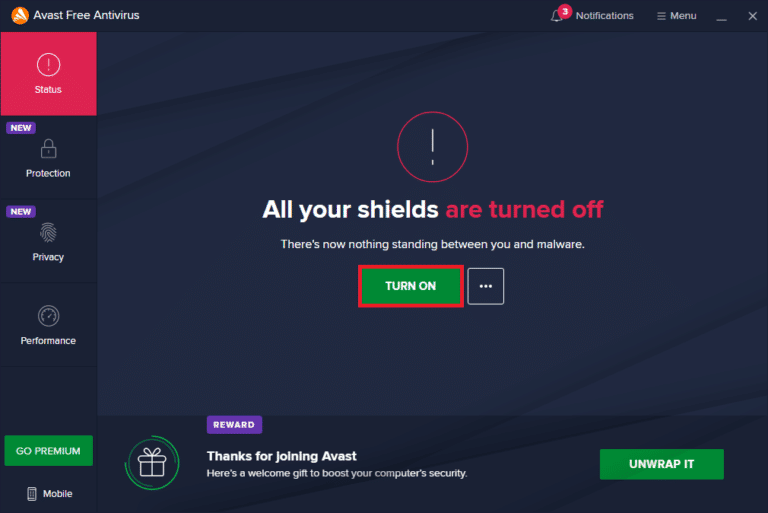
방법 10: Xbox 자격 증명 지우기(Steam용)
Steam을 통해 Sea of Thieves 게임을 사용하는 경우 Sea of 도둑 서비스는 일시적으로 사용할 수 없습니다. Lavenderbeard. 따라서 Lavenderbeard 오류를 해결하려면 Xbox 자격 증명을 지워야 합니다. 이를 수행하려면 아래에 언급된 단계별 지침을 따르십시오.
1. Windows 검색 창에서 제어판 을 실행합니다.
2. 보기 기준 > 범주 를 설정한 다음 사용자 계정 을 클릭합니다.
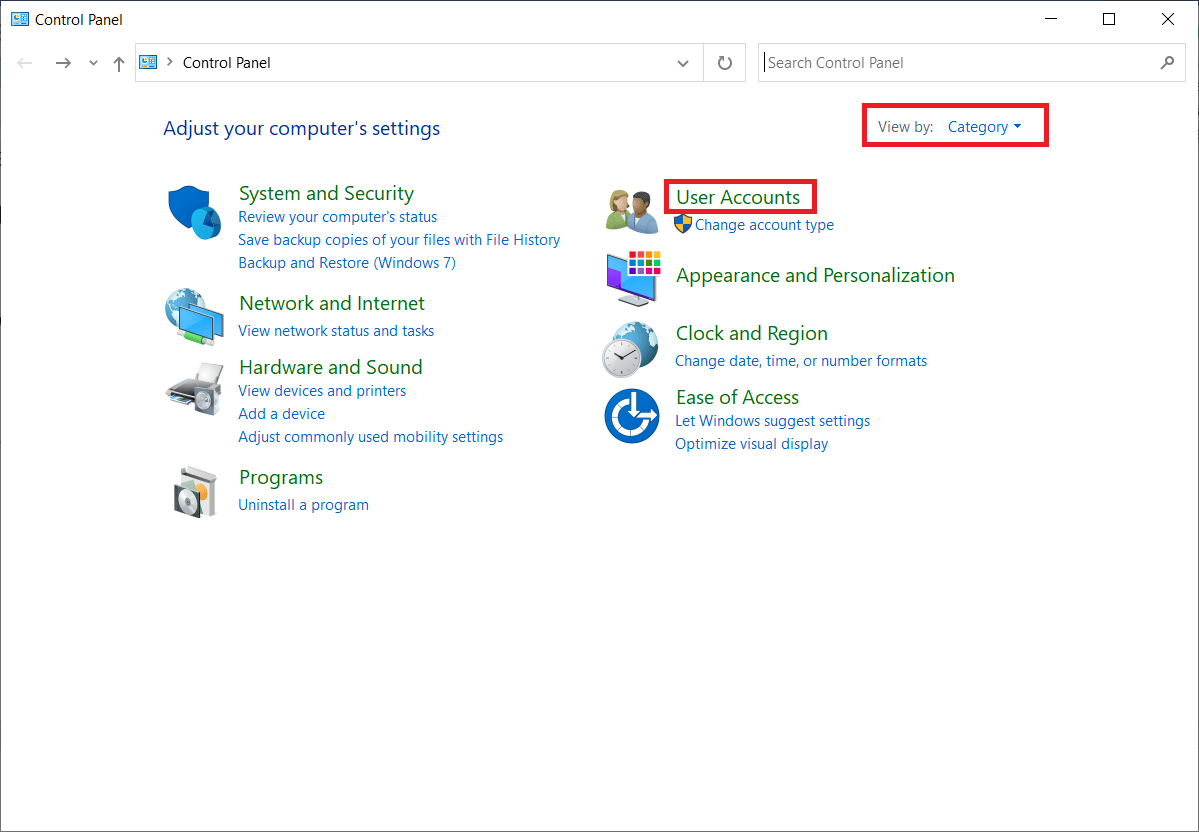
3. 자격 증명 관리자 섹션에서 Windows 자격 증명 관리 를 클릭합니다.
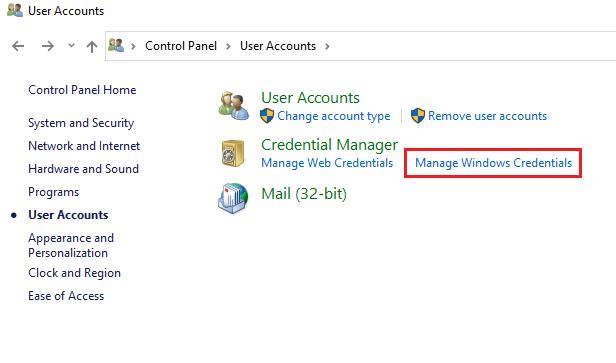
4. Xbl_Ticket 으로 레이블이 지정된 Windows 자격 증명 에서 항목을 찾습니다.
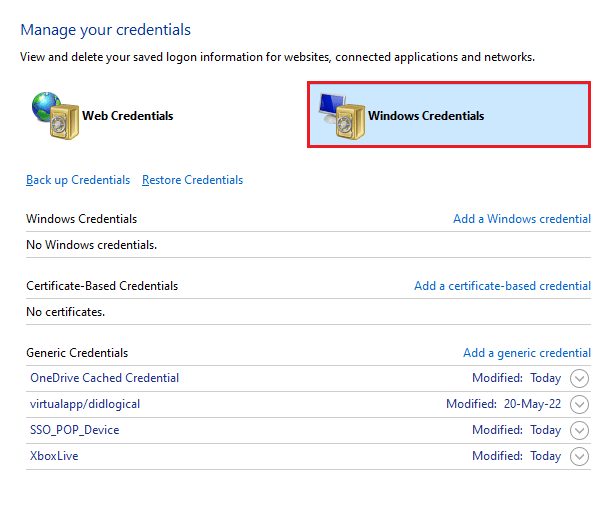
5. 다음으로 1717113201 이라는 이름의 모든 항목을 제거합니다.
또한 읽기: Windows 10에서 이 게임을 플레이하려면 Steam이 실행되고 있어야 합니다.
방법 11: 게임 재설치
위에서 언급한 각 방법을 시도했지만 Sea of Thieves 게임을 시작할 때 여전히 Lavenderbeard 오류 문제에 직면하고 있다면 재설치하는 마지막 방법을 적용할 때입니다. 이 방법은 문제를 해결하기 위한 최후의 수단이며 매우 효과적인 것으로 나타났습니다. 따라서 게임을 다시 설치하려면 아래 단계에 따라 Sea of Thieves Lavenderbeard 오류를 수정하는 방법을 수정하십시오.
1. Windows 키 를 누르고 Steam 을 입력한 다음 열기를 클릭합니다.
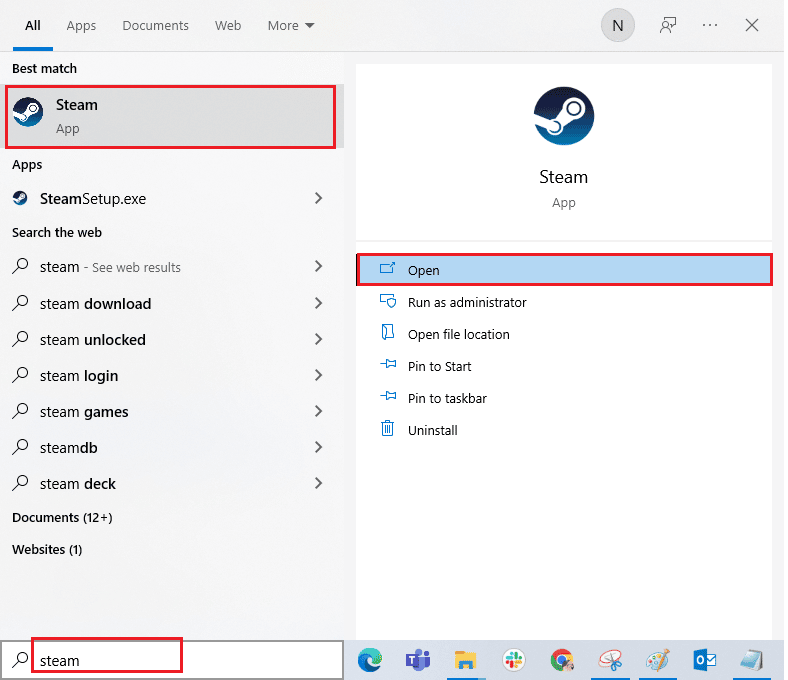
2. 라이브러리 탭으로 전환합니다.
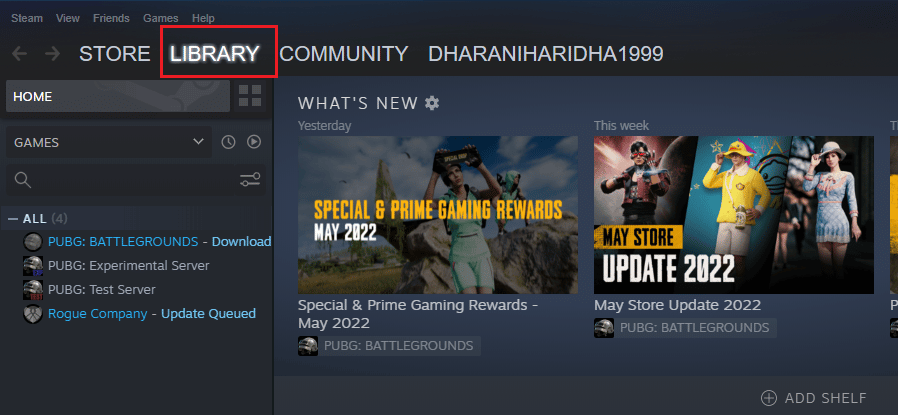
3. 그런 다음 Sea of Thieves 를 마우스 오른쪽 버튼으로 클릭하고 관리 옵션을 선택한 다음 제거를 선택합니다.
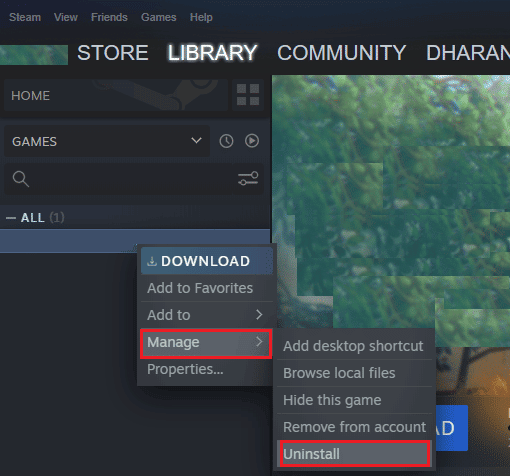
4. 이제 제거 를 다시 클릭하여 프롬프트를 확인합니다.
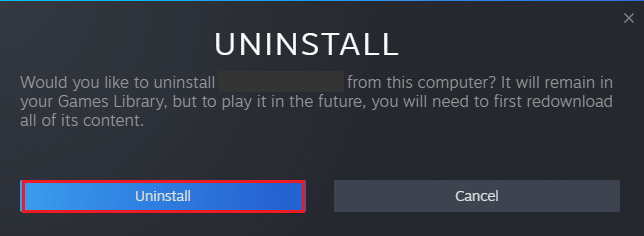
5. 그런 다음 PC를 다시 시작하고 Steam 앱을 다시 실행합니다.
6. 이제 라이브러리 메뉴로 이동하여 Sea of Thieves 를 마우스 오른쪽 버튼으로 클릭하고 설치를 클릭합니다.
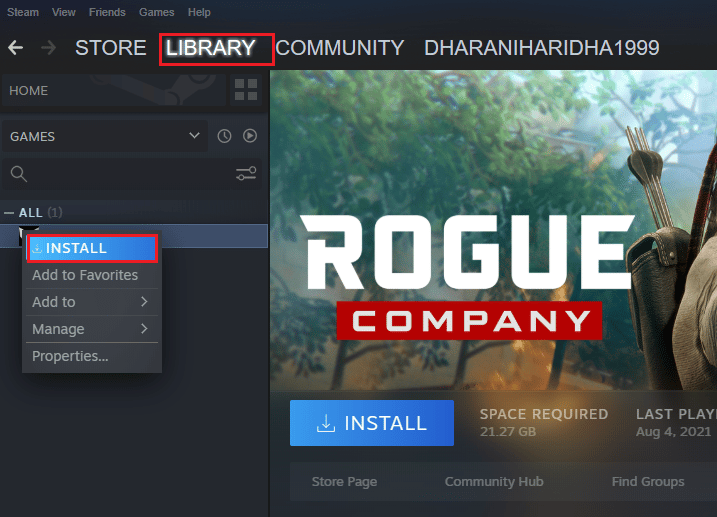
7. 마지막으로 화면의 지시 에 따라 PC에 게임을 설치합니다.
추천:
- 15 최고의 PC용 무료 비디오 조이너
- Windows 10에서 Apex Legends Anti Cheat 오류 수정
- Windows 10에서 Warframe 오류 10054 수정
- SMITE를 Steam에 연결할 수 없는 문제를 해결하는 4가지 방법
이 가이드 가 Sea of Thieves 서비스를 일시적으로 장치에서 사용할 수 없는 문제를 해결하는 쉽고 합법적인 방법을 제공하기를 바랍니다. 어떤 방법이 가장 효과가 좋은지 알려주십시오. 질문이나 제안이 있는 경우 아래 의견 섹션에 제출하십시오.
